Hur man gör någon telefon känner sig mer som Stock Android (utan rooting)

Nu är det förmodligen den bästa tiden i plattformens historia för Android-användare - OS blir bättre, uppdateringar är få (lite) snabbare, och det finns flera utmärkta handset att välja mellan. Om du inte är med i hela "tillverkarens hud" som de flesta erbjuder idag kan det vara lite mindre spännande att köpa en icke-Nexus-telefon. Men att ge din telefon ett "lager Android" -känsla är inte så svårt som du tror.
Om du är rotad kan du självklart bara blinka en anpassad ROM baserat på lager Android, men de flesta människor don ' t vill gå igenom det krångelet dessa dagar. Om du har en Samsung-telefon rekommenderar vi att du checkar ut vår Samsung-specifika guide. Det finns några extra saker som Samsung har på plats som gör att telefonen känns som lager. För alla andra telefoner, läs vidare.
Ändra startprogrammet

Det här är det första som jag gör på någon telefon, för att det lätt gör den största skillnaden rätt ut ur porten. Med Android hanteras i princip allt via startprogrammet, den app som hanterar dina hemskärmar, så det är en av de mest dramatiska förändringarna du kan göra för din telefons utseende.
Ännu bättre finns det flera riktigt bra startarbyten där ute. Om du letar efter en hundra procent lagerupplevelse kan du få det på startskärmen med Google Now Launcher-samma som du hittar på lager Android-enheter.
Men om du tittar för en upplevelse som är mer anpassningsbar och fortfarande mycket nära ett lagerutseende, känner jag mig för Nova Launcher. Det är kraftfullt, vansinnigt anpassningsbart, och snabbt, vad mer kan du eventuellt vilja? Du kan till och med ändra dina ikoner i Nova för att matcha de i lager Android, så du är inte fast och tittar på Googles Launcher med LG eller Samsungs ikoner. Det är en win-win runt.
Byt till Google Keyboard

Touch-tangentbord på Android har kommit långt under de senaste åren, och Googles egna erbjudande är nu ett av de bästa där ute. Liksom de flesta andra saker Android är det rent och minimalt, inte fullt av "fluff" -funktioner som ingen någonsin använder, utan snarare fokuserar på noggrannhet och meningsfulla inställningar.
Precis som Now Launcher är det samma tangentbord som du " Finns på lager Android-enheter ur lådan. Ta det från Play Store, installera det och njut av ditt nästa steg mot lager.
Använd Google Camera
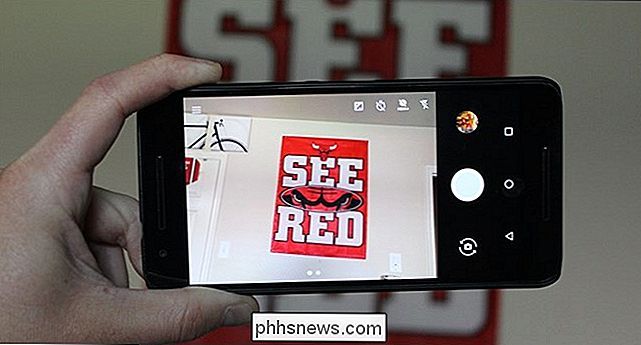
Det finns en bra chans att lagerkamerans app som medföljer din telefon är robust och komplett, vilket är trevligt, men ibland behöver du bara inte allt. Om du vill ha något enkelt och enkelt att använda är Google Camera appen för dig. Det gör ett bra jobb att hålla bilden och bearbeta en ren, eftersom den inte har alla klockor och visselpipor som du hittar på de flesta andra kameror - bara slå på knappen och snäpp bilden. Tanken här är att Google Camera kommer att göra det mesta av den tunga lyftningen för dig, automatiskt inställning av exponering, ISO, slutartid och alla andra bra saker.
Men det finns en fångst: den är inte tillgänglig direkt från Google Play. Om du vill installera den officiella Google-kameran måste du ta tag i den från APK Mirror och sidladdning den. Tänk på att det finns två olika versioner av Google Camera, en för 64-bitars telefoner och en för 32-bitars telefoner, och du måste också aktivera "Okända källor" i telefonens Säkerhetsmeny. Ärligt talat är din telefons standardkameraapp lika bra, om inte bättre, men om du vill ha en verklig lagerupplevelse, är Google Camera det värda det extra arbetet.
Släpp SMS-appen och byt till Messenger
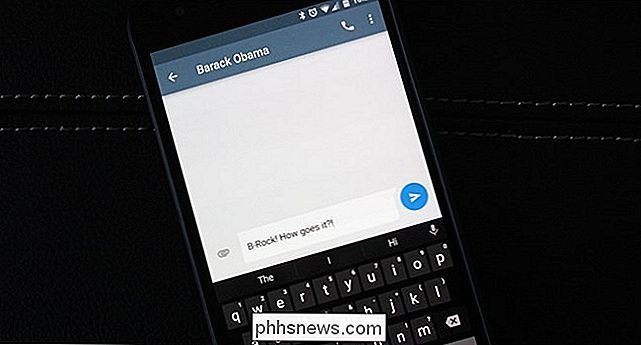
Det finns ingen brist på meddelandeprogram i Google Play, och även Google har nu en massa att välja mellan. Men jag tror att Google verkligen har det rätt med Messenger, den nya (ish) stock sms-appen för Nexus-enheter. Det använder Googles materialdesign användargränssnitt för ett rent, skarpt utseende, men det är inte bara ett vackert ansikte. Det fungerar också oerhört bra.
Men egentligen älskar jag bara mest hur bra det ser ut. Jag förstår inte varför så många andra meddelandeprogram inte kan tyckas få det här. Messenger är min sylt.
Ge Googles andra apparater en skott
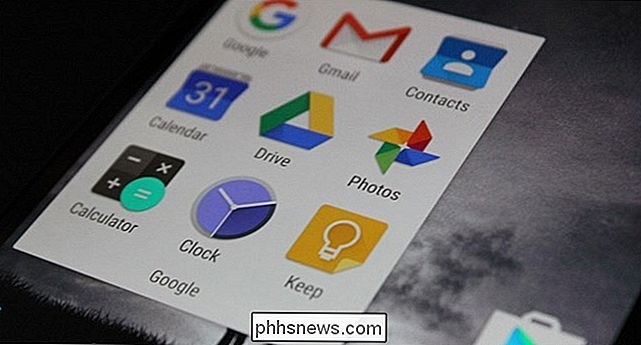
Din telefon skickas förmodligen med tillverkarens val av olika appar-Kalender, Galleri, Klocka, etc. Saken är att Googles börserbjudningar är troligen bättre (eller vid minst en del rengöringsmedel), och du kan använda dem istället:
- Google Kalender
- Klocka
- Foton
- Google Dokument, Kalkylblad och Presentglas
- Google Keep
- Kalkylator
Medan det kommer inte att få dig en perfekt lagertelefon, det är definitivt flera steg i rätt riktning. Om du växlar till Googles egna appar kommer telefonen att ge en mycket mer lagerliknande utseende, vilket kan vara en stor förbättring på många telefoner där ute. Och verkligen, om du inte gillar det, kan du alltid byta tillbaka. Det är vald val, älskling.

Hur man anpassar titellinjen i Microsoft Office 2016
Bland de nya funktionerna i Microsoft Office 2016 finns några förbättringar av användargränssnittet. Till exempel lade de till en bakgrundsbild till titellinjen i varje Office-program och ett förbättrat mörkt tema. Anpassa bakgrunden och temat är enkelt, och vi visar dig hur du gör det. RELATERAT: Skärmdump Tour: Vad är nytt i Office 2016 Som standard är bakgrundsbilden moln, men det finns flera andra bakgrundsbilder som du kan välja från.

Hur tar du bort de oanvända delarna av beskurna bilder i Microsoft Office-dokument?
När du lägger till en skärmdump i ett Microsoft Office-dokument och beskär det, ger du sannolikt ingen tanke på oanvända portioner, men visste du att de fortfarande finns där och kan utgöra en säkerhetsrisk om de innehåller känslig information? Dagens SuperUser Q & A hjälper en orolig läsare att behålla bara de delar av skärmdumpar som behövs för att permanent bli av med resten.



